작업보기 또는 Windows의 앱 전환기가오랫동안 OS의 주요 부분이었습니다. 여전히 Windows 7을 사용 중이거나 Windows 10을 실행중인 대부분의 Windows 사용자는 익숙하고 사용합니다. Windows 10의 작업보기는 Windows 7과 비교하여 상당히 변경되었습니다. 하나의 경우 타임 라인이 있지만 작업보기에서 창을 닫을 수도 있습니다. 이것은 새로운 기능이 아니며 상대적으로 알려지지 않았습니다.
작업보기에서 창 닫기
작업보기로 전환하는 방법에 관계없이 작동합니다.작업 표시 줄에서 작업보기 단추를 클릭하고 Win + Tab 키보드 단축키 또는 Ctrl + Alt + Tab 키보드 단축키를 사용할 수 있습니다. 선택은 당신에게 달려 있습니다.
작업보기 또는 앱 전환기에 있으면Ctrl + Alt + Tab을 사용하는 경우 화살표 키가있는 창을 선택하고 Delete 키를 누릅니다. 그렇게하면 창이 닫힙니다. 열려있는 특정 앱의 유일한 창인 경우 앱 자체도 닫힙니다.

즉, 메모장이 여러 개인 경우파일이 열리면 작업보기에서 파일을 선택하고 삭제 버튼을 눌러 닫을 수 있습니다. 데스크탑에서 열려있는 다른 모든 메모장 파일은 닫히지 않습니다.
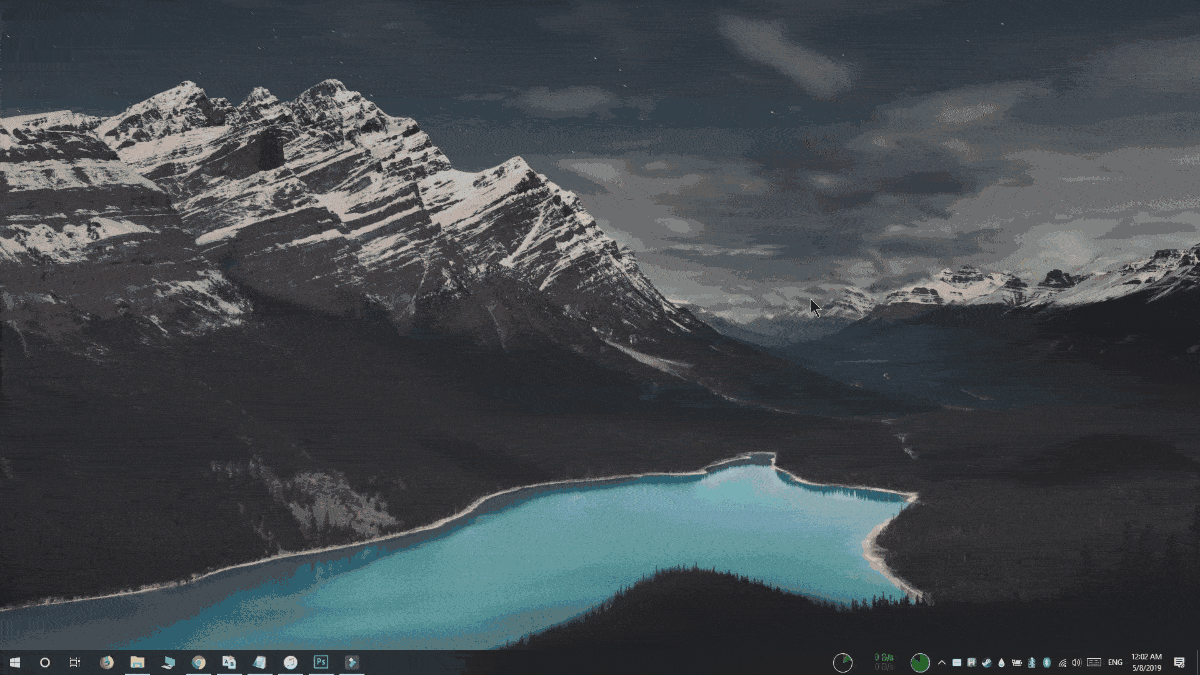
저장되지 않은 데이터가있는 파일을 닫으려고합니다.파일이 닫히지 않습니다. 대신, 저장 프롬프트가 백그라운드에 나타납니다. 앱 플래시의 작업 표시 줄 아이콘이 표시되지만 작업보기를 종료하지는 않습니다. 파일을 저장하거나 저장하지 않고 파일을 닫으려면 작업보기를 종료해야합니다. 즉, 실수로 작업을 잃을 염려가 없어도 응답하지 않는 앱을 강제로 닫을 수 있습니다.
같은 맥락에서, 당신이 행동 센터를 열면화살표 키를 사용하여 다양한 알림 그룹을 선택한 다음 키보드에서 Delete 키를 눌러 전체 그룹을 제거 할 수 있습니다. 알림이 그룹화되지 않은 경우 모든 알림을 하나씩 살펴보고 Delete 키를 사용하여 삭제해야합니다.
이 트릭은 Windows 10에 게시되었습니다.subreddit, 그리고 꽤 소수의 사용자가 깔끔한 작은 기능을 알지 못하는 것 같습니다. 많은 앱 또는 창이 열려있는 경우 빠르고 쉽게 닫을 수 있습니다. 더 중요한 것은 바탕 화면에서 열린 내용을 한눈에 볼 수있게 해주 며 올바른 앱과 창을 먼저 전환하지 않고도 닫을 수 있습니다.












코멘트